修正:Wordでスペルチェックが機能しない
Microsoft Wordは、Microsoftによって開発されたワードプロセッサです。それは何十年も前から存在しており、世界中で最も使用されているオフィスアプリケーションです。さまざまな問題を対象とし、さまざまな機能を改善するために、Microsoft自体から定期的に更新を受け取ります。
Microsoft Wordを使用しているユーザーは、自分の単語がエディターによって監視されていないという問題に遭遇する可能性があります。この問題は通常大きな問題ではなく、いくつかの設定を変更することで簡単に修正できます。さまざまな設定を確認していきます。最初のものから始めて、下に向かって進んでください。
解決策1:[言語を自動的に検出する]のチェックを外します
Microsoft Wordには、入力した言語を自動的に検出し、それに応じて修正を試みる機能があります。これは多くのライターにとって優れた機能かもしれませんが、多くの場合、一貫性がないことが証明されています。すべてのテキストを選択した後、この設定のチェックを外してみて、これでうまくいくかどうかを確認できます。英語などの通常の言語を使用している場合は、この機能をアクティブにする必要さえない可能性があります。
- ワードファイルを開きます。 Ctrl + Aを押します すべてのテキストを選択して、[レビュー]タブをクリックします 画面の上部に表示されます。
- 次に言語を選択します 「校正言語の設定」を選択します 」。
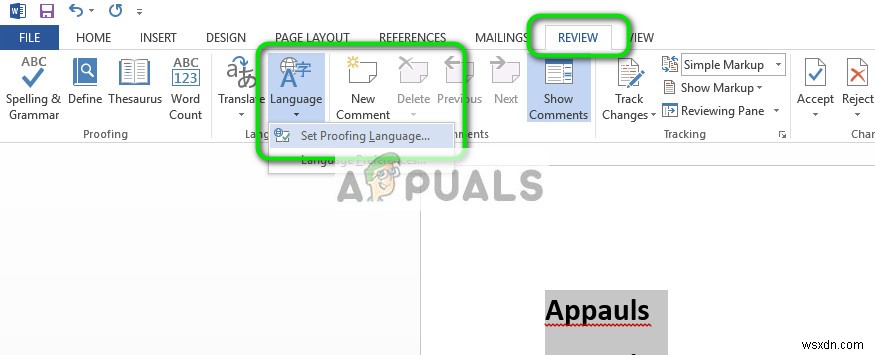
- 今度はチェックを外します オプション「スペルや文法をチェックしない 」と「言語を自動的に検出する 」。 OKを押します 変更を保存します。
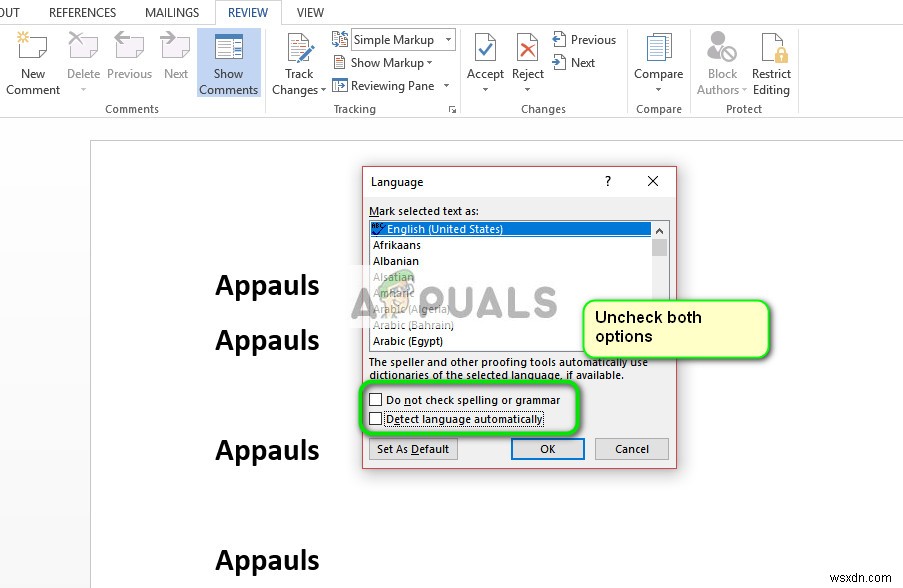
- 次に、ユーティリティのスペルチェックを正常に使用できるかどうかを確認します。 Wordを再起動して再試行できない場合。
ヒント: オプションのリストが表示されたら、[デフォルト]ボタンを使用することもできます。
解決策2:例外の変更
このワードエディタには、すべての校正およびスペルチェックからの例外を含める機能もあります。これは、仕事で「カスタム」言語を使用したいので、仕事をチェックしたくないライターにとって非常に便利です。ドキュメントが例外としてリストされている場合は、そうする必要があります。もしそうなら、それを削除するだけで問題は解決します。
- すべてのテキストを選択したら、レビューをクリックします 画面上部のタブ。次に、言語を選択します 「言語設定」をクリックします 」。
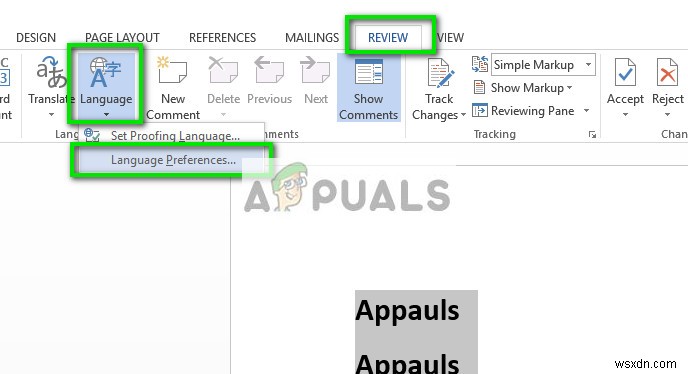
- 「校正」をクリックします 」をクリックして、オプションの最後に移動します。今すぐチェックを外します 両方のチェック、つまり「このドキュメントでのみスペルミスを非表示にする 」および「このドキュメントでのみ文法エラーを非表示にする 」。
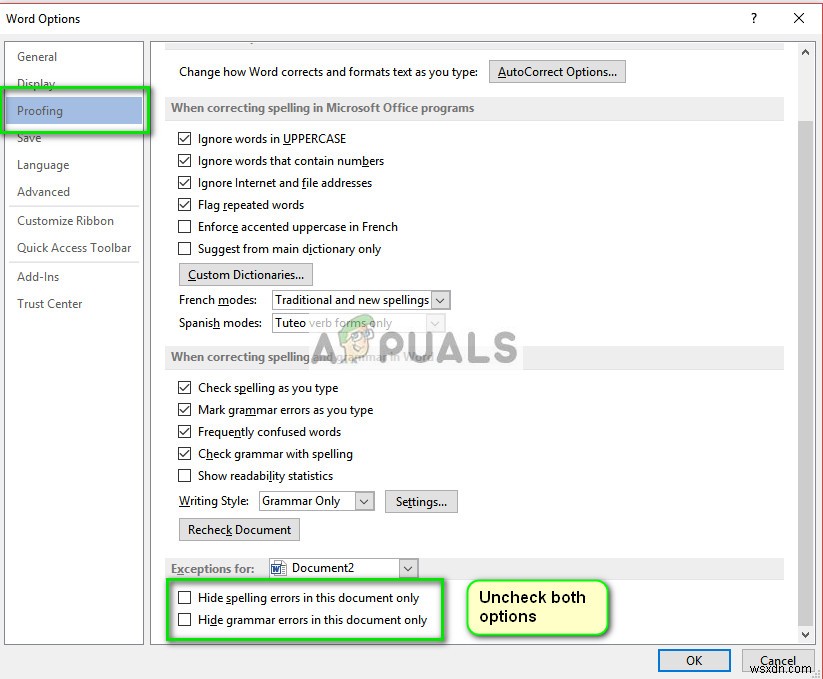
- OKを押します 変更を保存して終了します。変更を行うために、アプリケーションを再起動するように求められる場合があります。再起動後、目前の問題が解決したかどうかを確認します。
解決策3:「スペルや文法をチェックしない」を無効にする
Microsoft Wordに存在する別の機能は、いくつかの単語のスペルまたは文法のチェックを停止することです。これにより、特定のスペルミスがワードエディタによって検出されないようにすることができます。無視することを選択するそのような単語が常にあるので、これは多くのユーザーにとって便利です。ただし、正しく構成されていない場合、これは単語がすべてのスペルチェックを無視することを意味します。このオプションを元に戻して、これでうまくいくかどうかを確認できます。
- ドキュメントを開きます。次に、特定の単語を選択します スペルチェックに表示されていないので、 Shift + F1を押します。 。
- 次に言語をクリックします 。ソリューション1と同様のダイアログが表示されます。オプション「スペルや文法をチェックしない」を確認してください 」はオフです 。
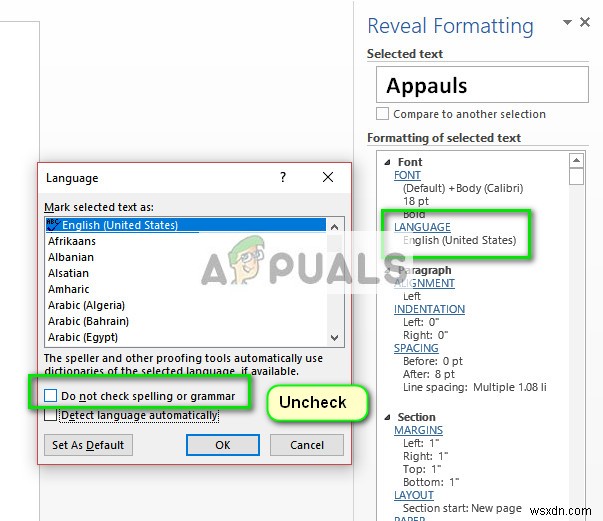
- [OK]を押して変更を保存し、終了します。ここで、問題が解決したかどうかを確認します。そうでない場合は、アプリケーションを再起動してもう一度確認することを検討してください。
ヒント:
- テキスト全体をコピーし、新しいWordファイルを開いて、そこに貼り付けます。次に、別のファイルで単語ファイルを保存し、もう一度開いて機能を確認します。
- 単語がカスタム辞書にないことを確認してください。カスタム辞書の単語は自動的にチェックから除外されます(ファイル>オプション>校正>カスタム辞書 。
- また、テキストの全部または一部に自動的に適用される外国語辞書に単語が保存されていないことを確認してください([レビュー]タブ>[言語]>[言語設定] 。
-
Microsoft Word でスペル チェックが機能しない問題を修正
Microsoft Word スペル チェッカーが機能しない問題を修正: 今日、コンピューターはすべての人の生活において非常に重要な役割を果たしています。コンピュータを使用すると、インターネットの使用、ドキュメントの編集、ゲームのプレイ、データとファイルの保存など、非常に多くのタスクを実行できます。さまざまなソフトウェアを使用してさまざまなタスクが実行されます。今日のガイドでは、Windows 10 でドキュメントを作成または編集するために使用する Microsoft Word について説明します。 Microsoft Word: Microsoft Word は、Microsoft が開発し
-
Wordでスペルチェックが機能しない[Windows 10 PCで修正]
Microsoft Word やその他のワード プロセッシング アプリのスペル チェックは強力な機能です。スペル チェックを使用すると、入力時にプログラムがリアルタイムで指摘してくれるので、小さな文法や誤字脱字についても心配する必要はありません。 しかし、ワード プロセッサのスペル チェック機能がさまざまな理由で動作しなくなることがあります。主に設定が原因です。 そこで、この記事では、Windows 10 PC で問題を解決する 4 つの方法を紹介します。最初の 2 つの解決策は一般的な Word アプリで機能しますが、最後の 2 つのソリューションは特定の Word ドキュメントで機能し
